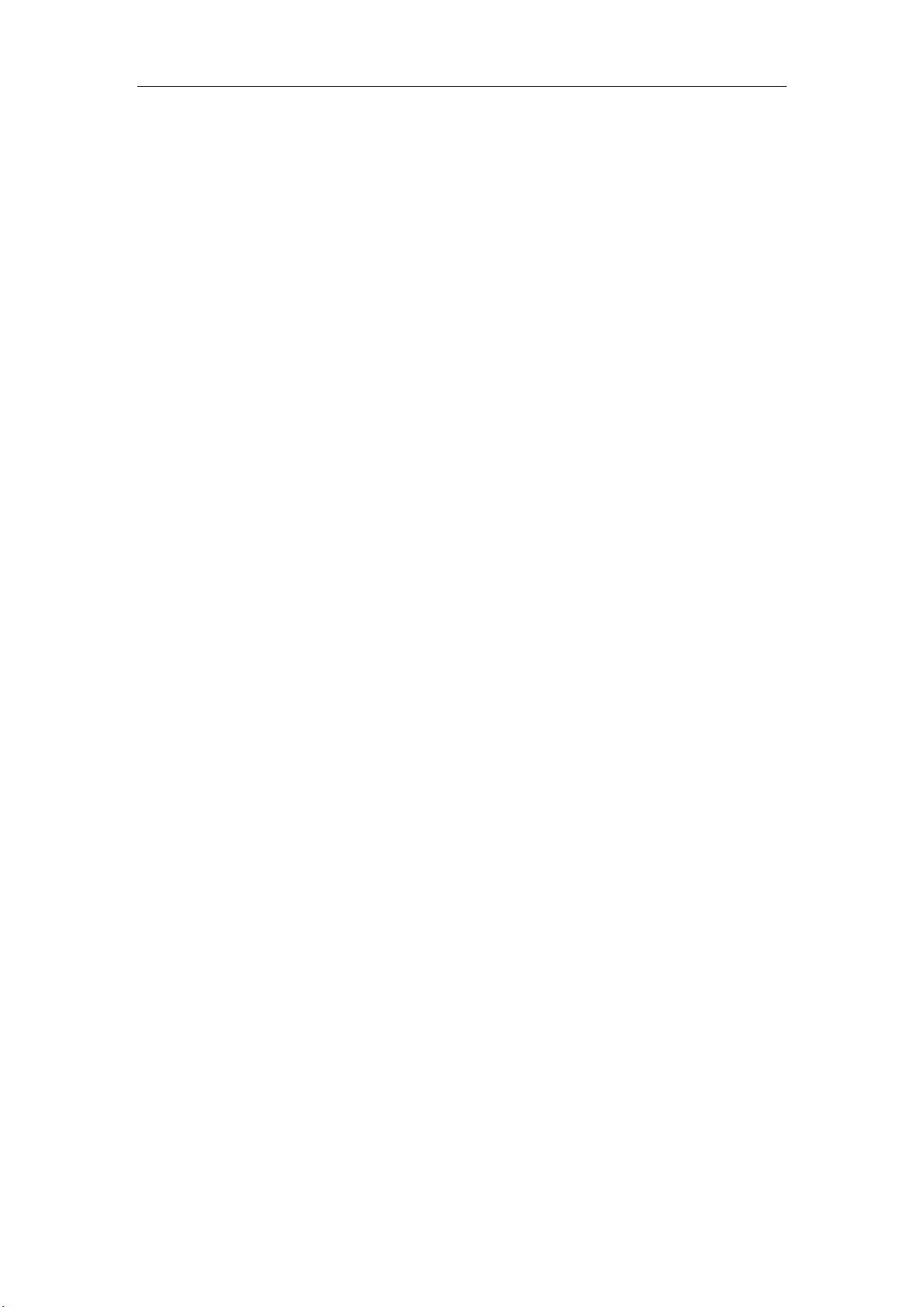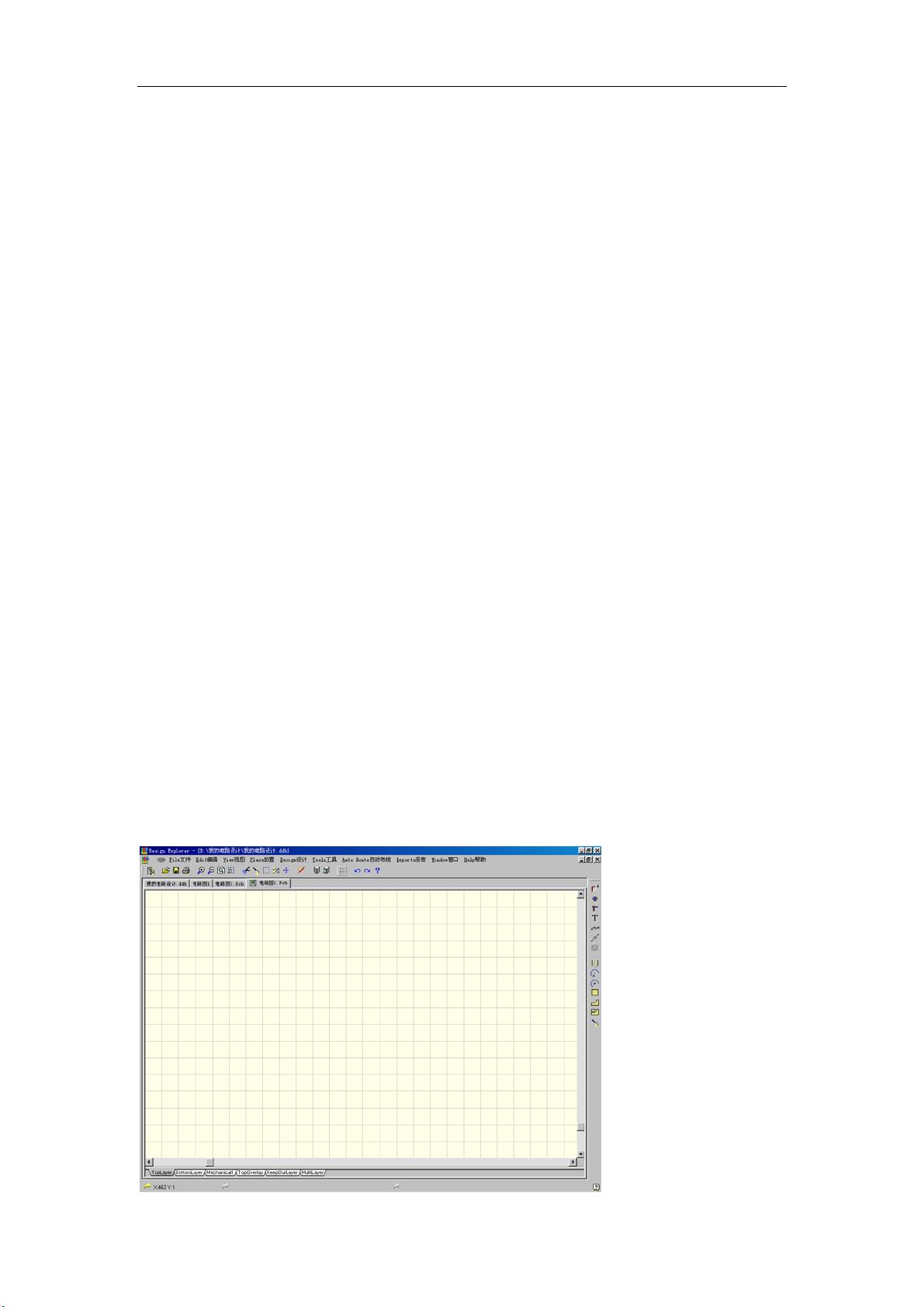Protel99se教程:绘制PCB图详解
需积分: 0 90 浏览量
更新于2024-07-30
收藏 1.52MB PDF 举报
"Protel99se教程第四章主要讲解如何绘制PCB图,包括用同步器新建PCB文件和设置PCB绘图区页面显示风格。"
在电子设计自动化(EDA)领域,Protel99SE是一款广泛使用的电路设计软件。本教程的第四章专注于在已有的原理图基础上创建PCB(Printed Circuit Board)布局设计。
首先,教程介绍了使用同步器新建PCB文件的方法。同步器允许设计师从原理图直接更新到PCB设计,确保两者的一致性。通过执行“Design”设计菜单中的“Update PCB…”命令,可以在同一目录下自动生成一个与原始电路图(例如,电路图1.sch)相对应的新PCB文件(电路图1.pcb)。同步器会自动打开新的PCB文件,并显示同步器对话框。用户可以通过点击“Cancel”按钮关闭对话框,完成PCB文件的创建,这是在已有原理图基础上快速建立PCB文件的高效方式。
接下来,教程讲述了如何设置PCB绘图区的页面显示风格。用户可以右键点击并选择“Options”选项,然后进入“Display…”显示设置。在这个参数选择对话框中,可以选择“Colors”页面来调整显示风格。有两个预设选项:“DefaultColors”(默认颜色)和“ClassicColors”(古典颜色)。点击这两个按钮可以切换显示风格,以便根据个人喜好或视觉需求来选择。默认颜色风格提供明亮的界面,适合观察细节;而古典颜色风格则相对暗淡,可能有助于减轻视觉疲劳。虽然显示风格对视力的影响有限,但作者建议定期休息和适度使用电脑来保护视力。在教程中,为了获得清晰的界面,PCB设计通常采用默认颜色风格。
Protel99SE在安装后,默认的PCB绘图区显示风格是古典颜色,但用户可以根据个人偏好进行调整。这一章的内容对于学习和掌握Protel99SE的PCB设计流程至关重要,尤其是对于那些需要从原理图过渡到实际电路板布局的设计人员来说,这些步骤是必不可少的。
2008-11-12 上传
2011-11-23 上传
2011-11-23 上传
2021-10-11 上传
2011-11-23 上传
点击了解资源详情
2011-02-26 上传
2013-03-05 上传
Code_Fanatic
- 粉丝: 6
- 资源: 104